1、打开PS,新建空白背景,选择矩形选区工具,绘制选区,黑色,多次复制图层,调整图层,如图

2、选中图层,按ctrl+E合并图层,如图

3、选择滤镜,扭曲,球面化,如图

4、载入选区,填充颜色,如图

5、删除边缘内容,如图

6、选中图层,正片叠底,如图

7、打开色相饱和度,设置饱和度为35,点击确定,如图

8、选中图层,填充为黑色,如图
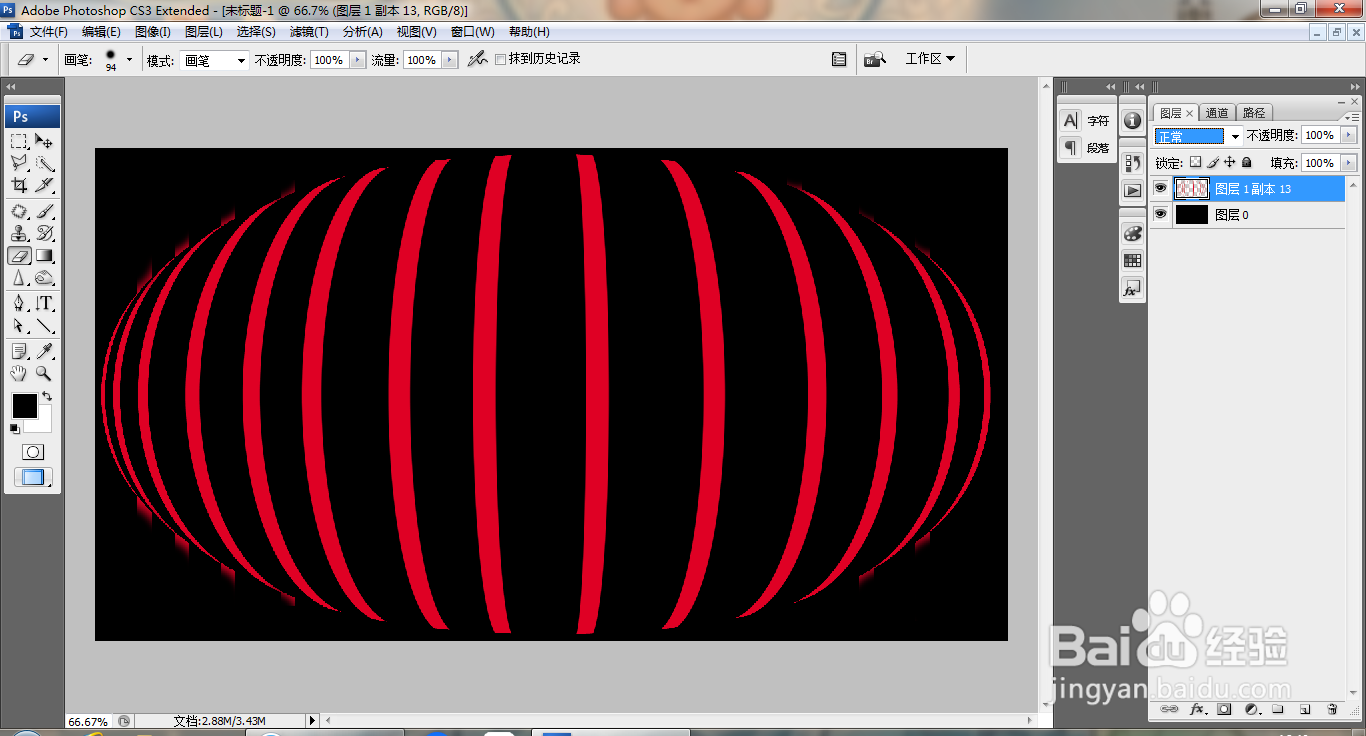
9、绘制椭圆形选区,编辑,描边,如图

10、新建图层,绘制选区,填充颜色,如图

11、双击图层,打开图层样式,勾选内发光,如图

12、绘制选区,羽化半径为90像素,如图
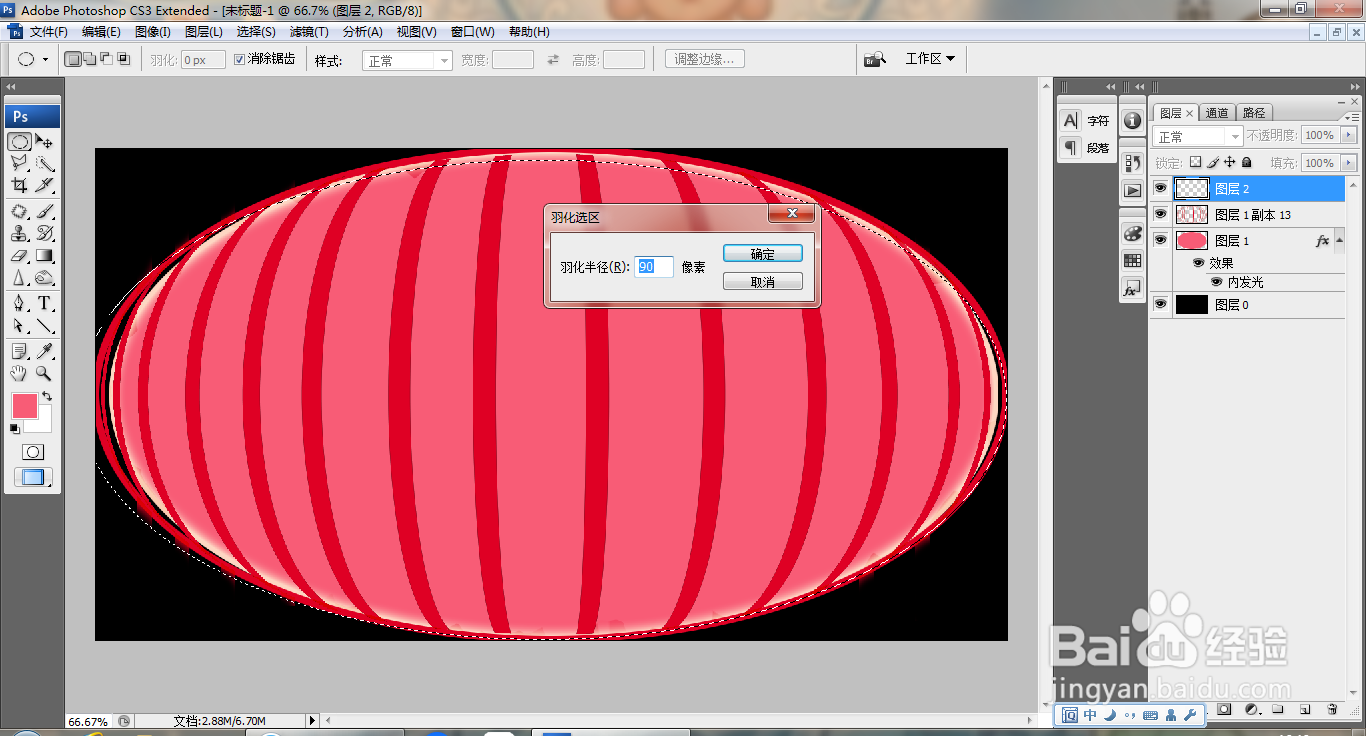
13、新建图层,填充颜色,柔光,如图
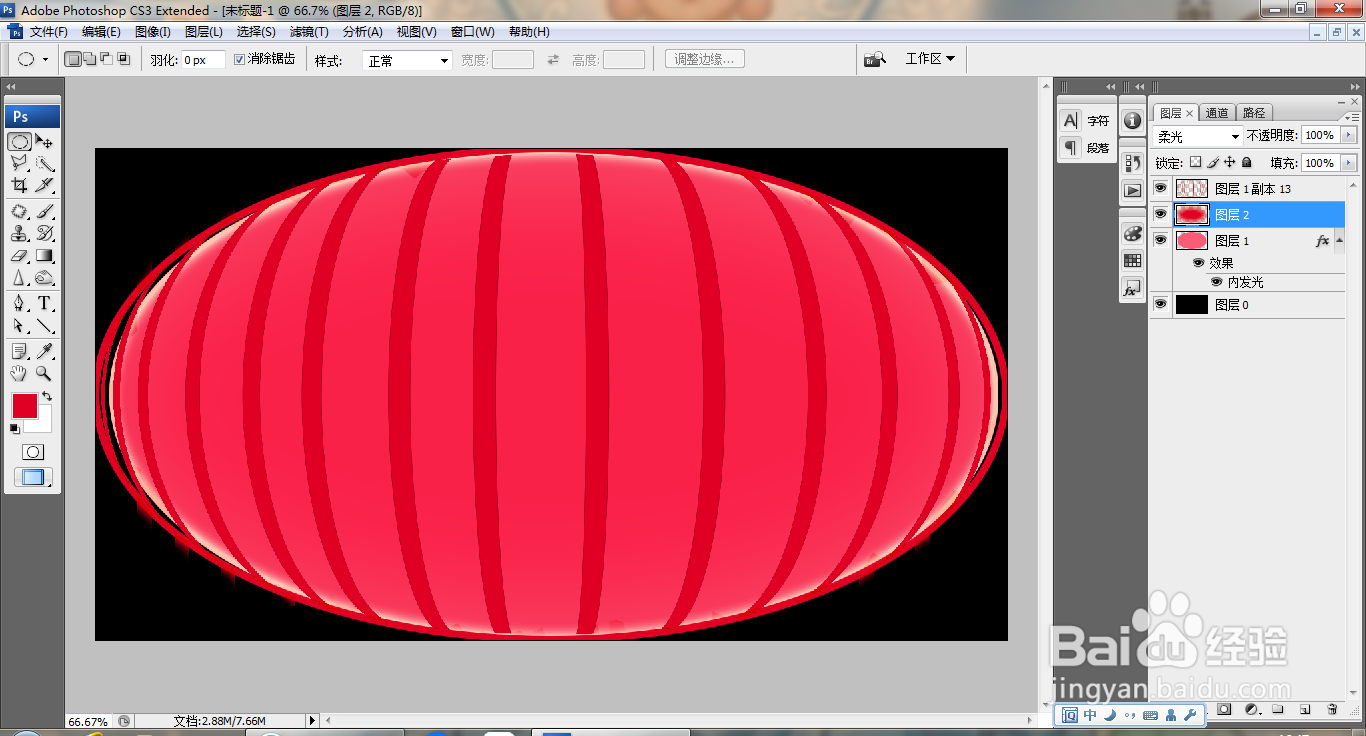
14、缩小图片大小,继续新建图层,绘制,如图

